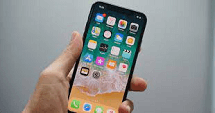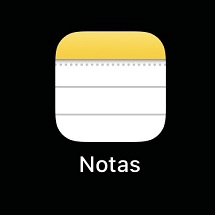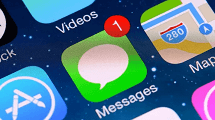Como recuperar contatos do iCloud
Você sabe como recuperar contatos do iCloud? Se os contatos do seu iPhone forem excluídos acidentalmente, você pode ler este artigo para ajudá-lo a recuperar os contatos do dispositivo.
Os contatos são uma informação muito importante nos telemóveis. Quando temos algum assunto urgente e precisamos de contatar os nossos amigos ou clientes, a chamada é a forma mais rápida e fácil de comunicar. Mas se excluirmos acidentalmente contatos importantes no iPhone, existem algumas maneiras de recuperá-los. Como recuperar contatos do iCloud? Este artigo irá dizer-lhe a resposta.
1. iCloud Contatos Recuperar
Existem três maneiras de restaurar contatos através do iCloud, duas delas diretamente através do iCloud, e o outro método é através da função “Recuperar do iCloud” no PhoneRescue. Existe um pré-requisito para usar esses dois métodos, ou seja, você fez um backup com o iCloud antes de excluir os contatos.
1.1. Recuperar contatos diretamente no site iCloud
Esta forma é muito familiar para os usuários do iPhone. Você pode restaurá-los fazendo login em sua conta do iCloud em seu computador para visualizar seus contatos de backup e restaurá-los, como segue.
- Faça login no site do iCloud em seu computador e digite seu ID Apple e senha para fazer login em sua conta do iCloud.
- Se você ativou a autenticação de dois fatores, precisará inserir o código de verificação recebido pelo dispositivo confiável para poder fazer login com sucesso em sua conta do iCloud.
- Clique em Configurações, pule para uma nova página, clique em Opções avançadas e selecione Restaurar contatos na lista à esquerda.
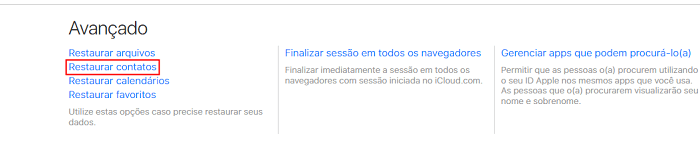
Encontrar Restaurar Contatos no Ajustes iCloud
- Em seguida, clique nas informações de contato que deseja restaurar, clique em “Restaurar” e, em seguida, clique em ok, os contatos serão restaurados no seu dispositivo.
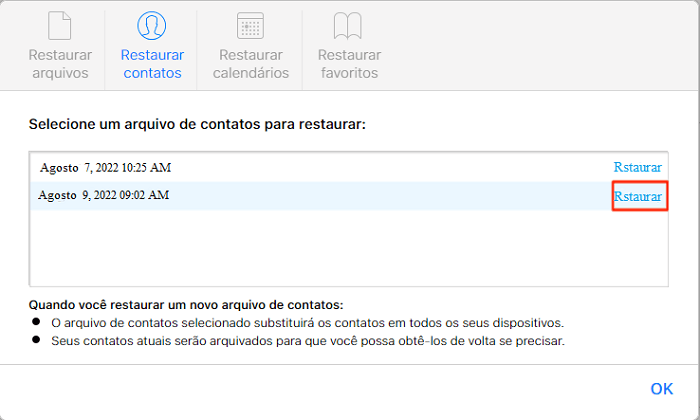
Selecionar um arquivo de contato para restaurar
1.2. Recuperar contatos com sincronização de iCloud
Além de operar no computador, você também pode operar diretamente no iPhone. Se você usou o iCloud para fazer backup de seus contatos, mas os contatos do seu iPhone foram acidentalmente perdidos, você pode sincronizar diretamente os contatos no backup do iCloud com o seu iPhone, e esse método também é muito simples.
- Clique na função Configurações no iPhone e selecione informações pessoais, como ID da Apple, na parte superior.
- Clique em iCloud novamente e clique na função “Contatos” na página do iCloud. (Se estiver desligado, ligue-o. Se estiver ligado, desligue-o, toque em “Manter no meu iPhone” e ligue-o novamente)
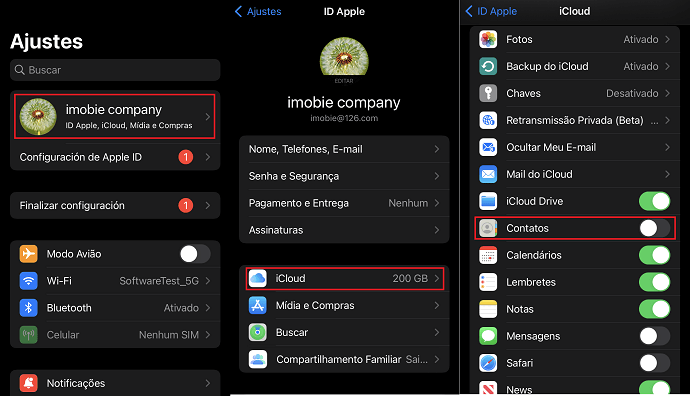
Verifique Contatos do iCloud está ativado
- De acordo com o teste na página, clique em “Combinar” e os contatos no backup do iCloud aparecerão no iPhone.
Se você não usou o iCloud para backup, não pode usar esses três métodos. E o iCloud tem apenas 5 GB de armazenamento gratuito.
2.Recuperar contatos do iCloud sem backup simplesmente
Talvez você tenha esquecido de fazer backup de seus contatos, mas mesmo assim ainda existem maneiras de restaurar seus contatos sem um backup. Você pode usar software de terceiros para essa finalidade. PhoneRescue é um software que pode recuperar todos os tipos de dados. Você pode primeiro baixar a versão mais recente do PhoneRescue no seu computador. Este software tem as seguintes características.
- É muito seguro e pode proteger bem a sua privacidade.
- Tem uma alta taxa de sucesso. E quanto menor o tempo de exclusão dos dados, maior a taxa de sucesso da recuperação.
- Mesmo se você não tiver um backup, ele pode ajudá-lo a restaurar bem os dados e não sobrescrever os dados anteriores.
- Ele pode recuperar todos os tipos de arquivos, incluindo fotos, vídeos, contatos, mensagens, notas e muito mais.
Você pode restaurar fotos com PhoneRescue tendo ou não feito um backup. Você pode fazer isso sem um backup.
- Primeiro precisa de baixar o PhoneRescue para o seu computador e depois executá-lo.
- Em seguida, conecte seu iPhone e computador com um cabo de dados USB e selecione a função Recuperar de Dispositivo iOS na página.

Selecionar o modo de recuperar em PhoneRescue
- Marque a opção de contato e confirme.
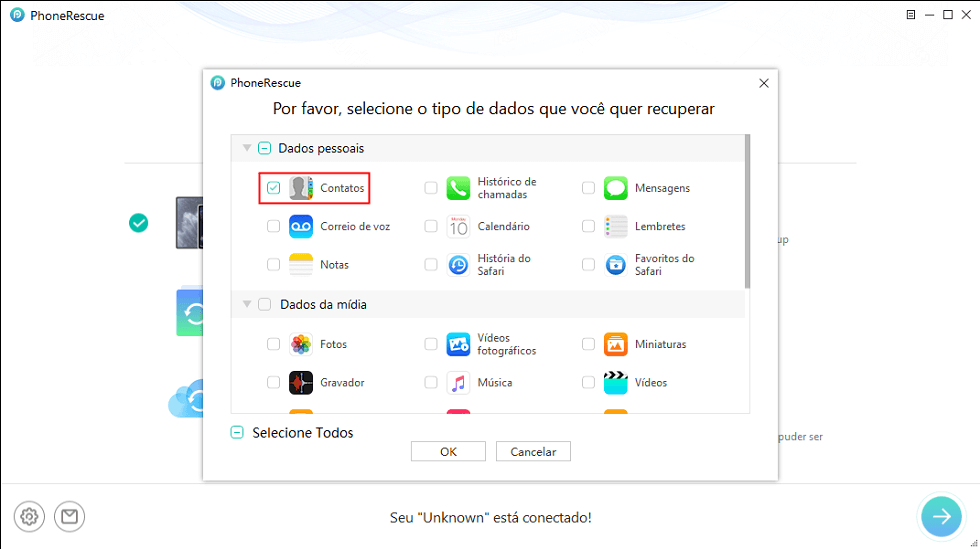
Selecionar contatos para analisar em PhoneRescue
- Depois de pular para a nova página, selecione o contato que deseja restaurar na lista e escolha restaurar para o computador ou iPhone.
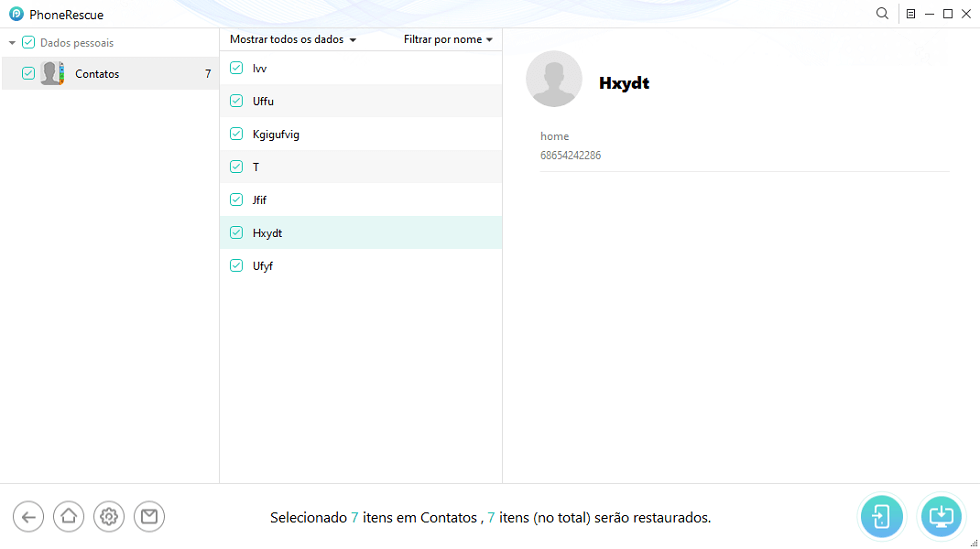
Selecionar o contato para recuperar
3. Restaurar contatos iCloud com backup
No caso de um backup via iCloud, você também pode usar o recurso Recuperar do iCloud no PhoneRescue para restaurar contatos. Você pode consultar as etapas a seguir.
- Depois de baixar e executar o PhoneRescue para iOS, conecte seu dispositivo e computador com um cabo de dados USB.
- Em seguida, clique na função “Recuperar do iCloud”.
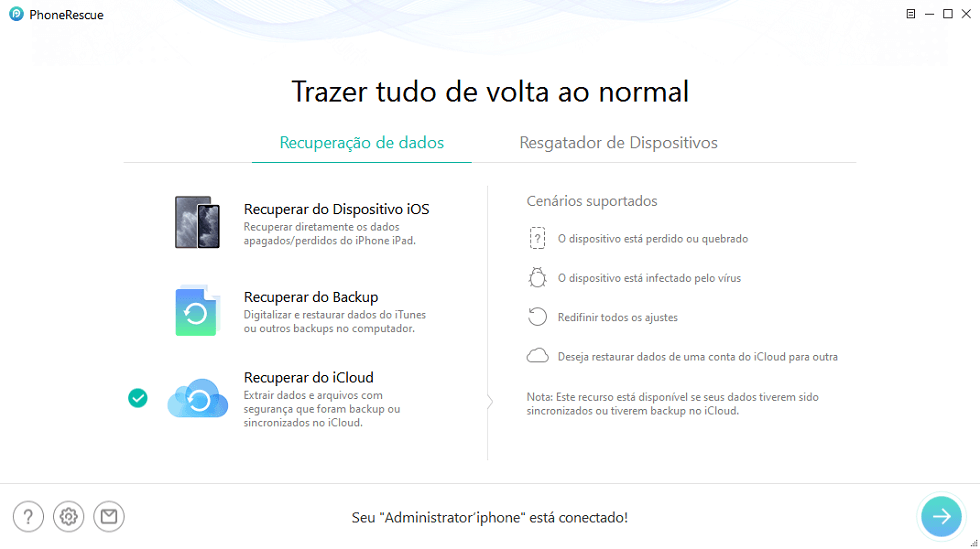
Selecionar Recuperar do iCloud
- Depois de confirmar a operação, insira seu ID Apple e senha para fazer login em sua conta do iCloud.
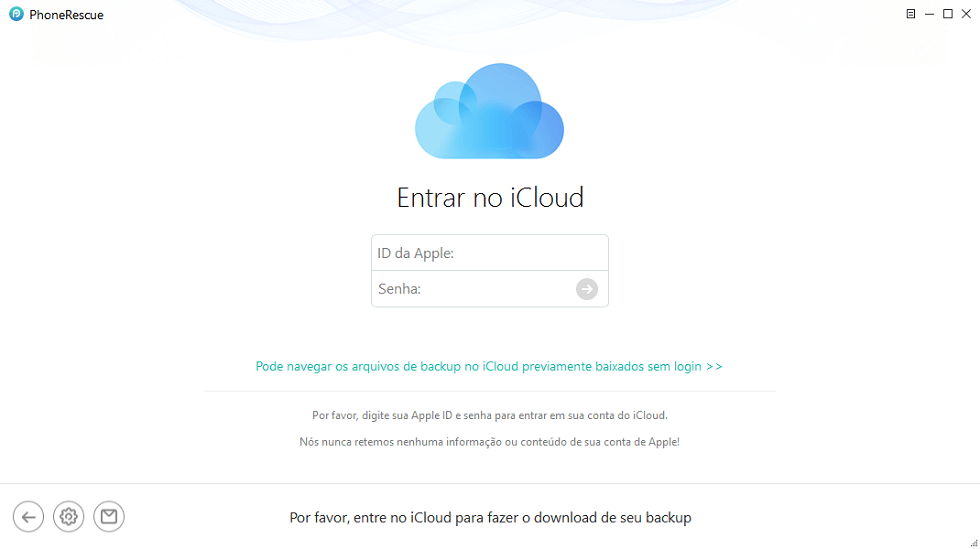
Fazer login da conta do iCloud
- Selecione o último item “iCloud Backup” na página.
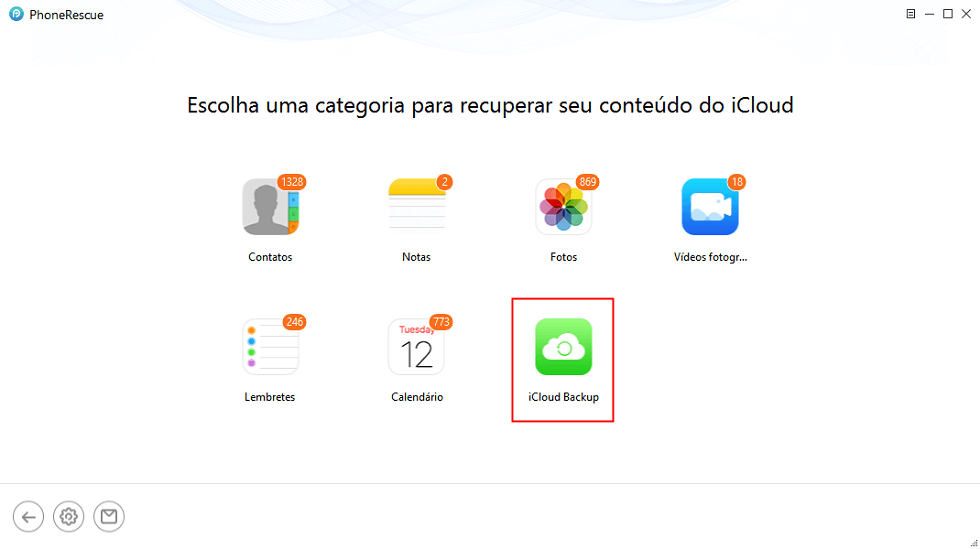
Clicar no Backup do iCloud
- Depois que a varredura de backup for concluída, baixe o backup de acordo com suas necessidades e clique no contato.
- Visualize todos os contatos e verifique seletivamente os contatos que deseja restaurar e, finalmente, clique no ícone Restaurar no dispositivo ou Restaurar no computador para restaurar os contatos.
Conclusão
Em geral, quando você perde contatos do seu iPhone, pode usar mais de um método para restaurar os contatos do seu dispositivo, mas cada método tem vantagens e desvantagens diferentes. Se você quer uma solução mais perfeita, o PhoneRescue para iOS é uma boa escolha, você pode baixá-lo para o seu computador e usá-lo.
PhoneRescue (iOS) – Recuperar Contatos iCloud
- Recuperar mais de 30+ tipos de arquivos iOS no computador e dispositivo iOS em minutos. Funcionando no sistema Windows e Mac.
- Extrair dados do iTunes e do backup do iCloud com pré-visualização sem qualquer perda.
- É compatível com todas as versões de dispositivos iOS.
Descarregar para Win100% limpo e seguro
Descarregar para Mac100% limpo e seguro
Descarregar Grátis * 100% limpo e seguro
Perguntas relacionadas ao produto? Entre em contato com nossa equipe de suporte para obter uma solução rápida >